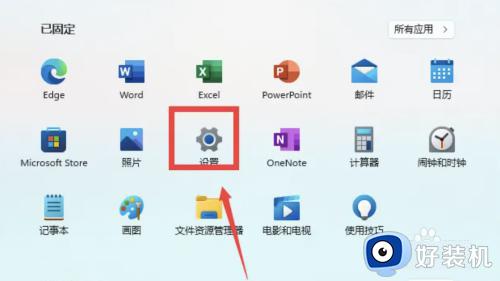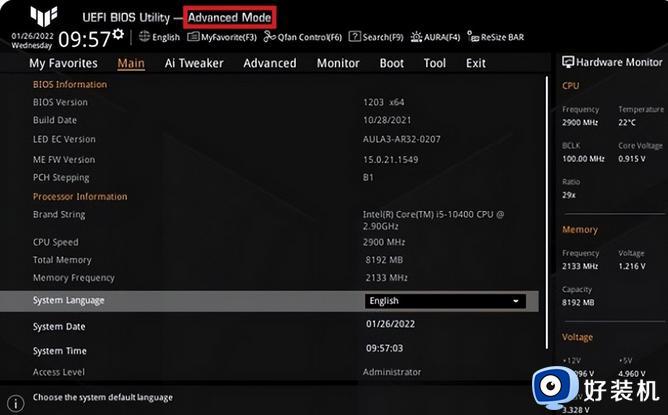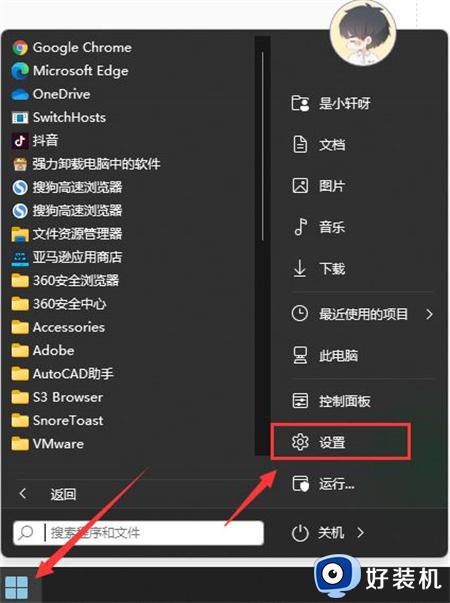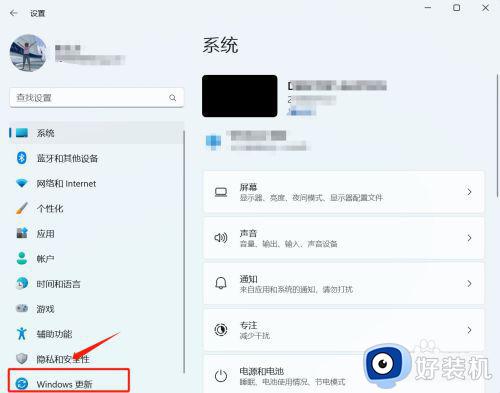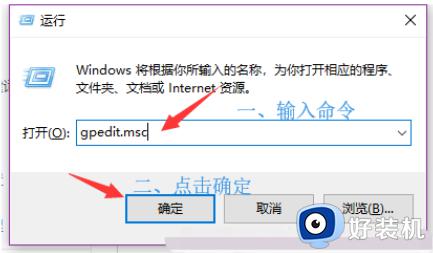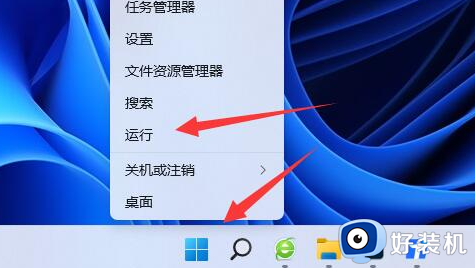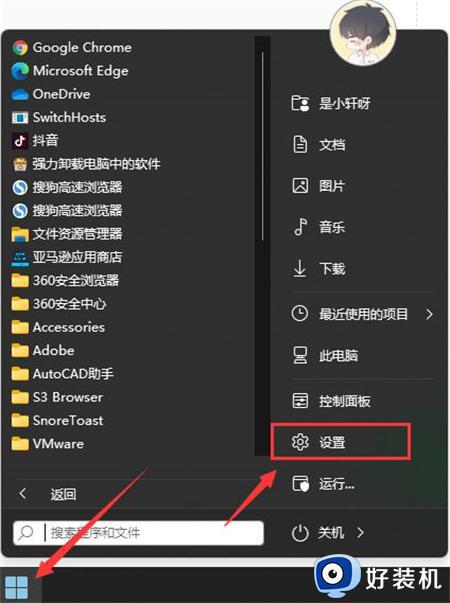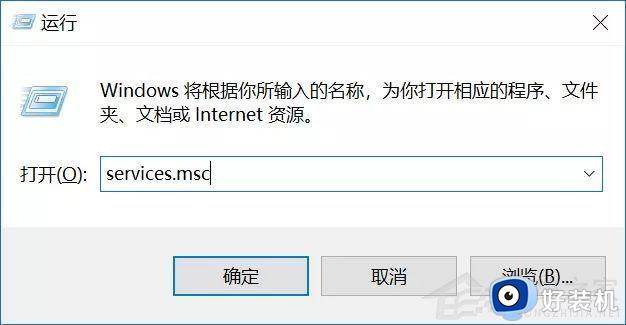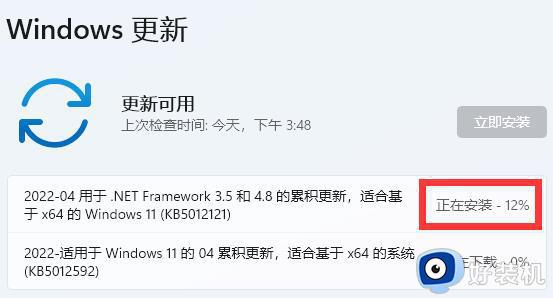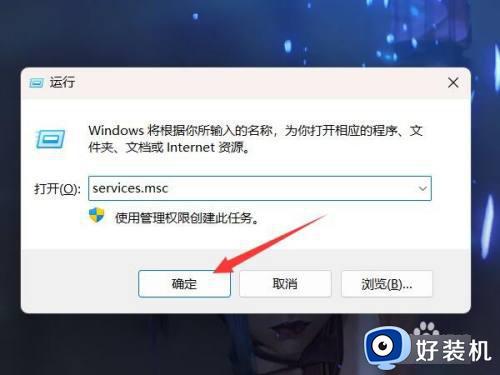win11阻止系统更新的方法 win11怎么取消系统更新
时间:2023-08-31 13:49:02作者:zheng
我们在使用win11电脑的时候会发现电脑老是时不时就自动进行更新,有些用户觉得win11电脑的自动更新服务非常烦人,每次更新之后都会出现一些使用漏洞,想要将自动更新服务关闭却不知道该如何操作,今天小编就给大家带来win11阻止系统更新的方法,如果你刚好遇到这个问题,跟着我的方法来操作吧。
推荐下载:windows11 iso下载
方法如下:
1、首先按下键盘“win+r”打开运行框。

2、在其中输入“gpedit.msc”回车确定打开组策略编辑器。
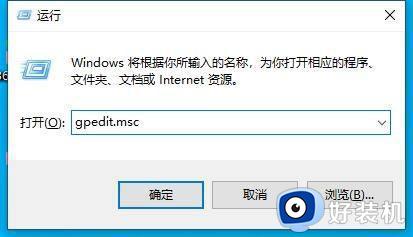
3、进入管理模板下面的“windows组件”
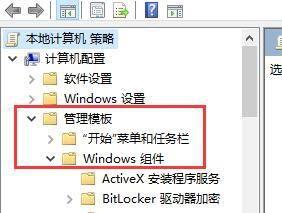
4、然后进入“windows更新”,并双击打开其中的“选择何时接受预览版和功能更新”
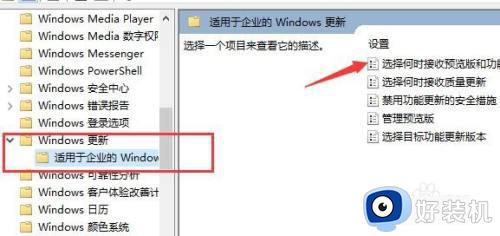
5、勾选“已启用”,将下方设置为“21h1”,再点击下方“确定”保存就可以阻止更新了。
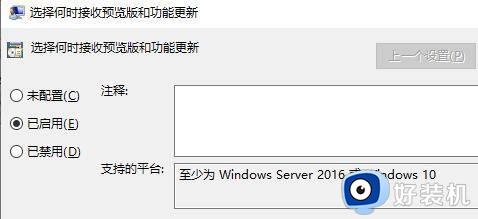
以上就是win11阻止系统更新的方法的全部内容,如果有遇到这种情况,那么你就可以根据小编的操作来进行解决,非常的简单快速,一步到位。